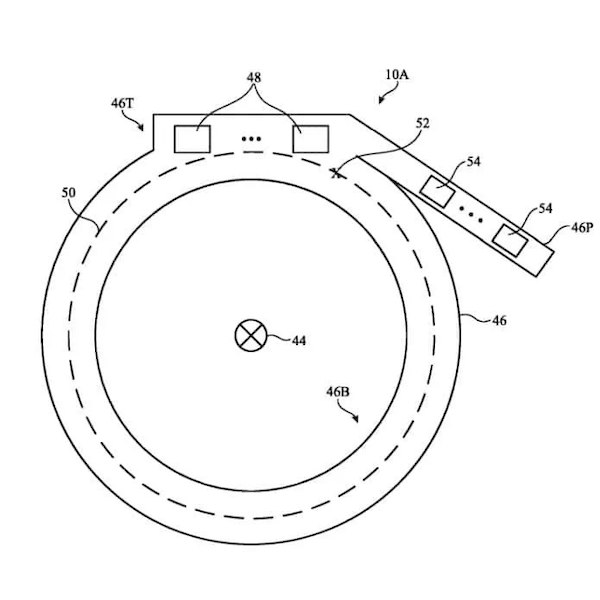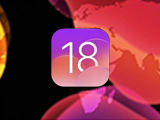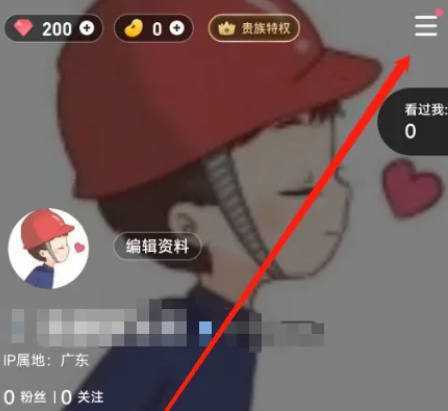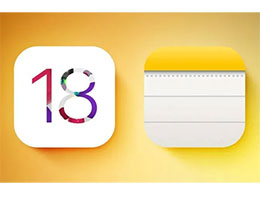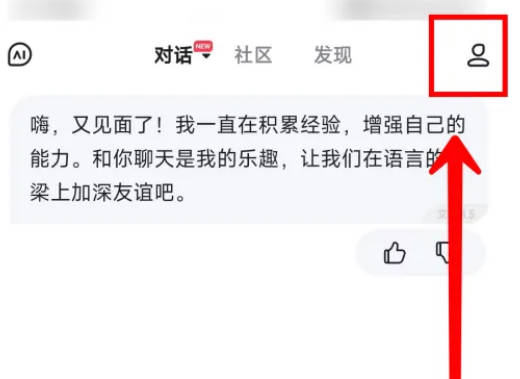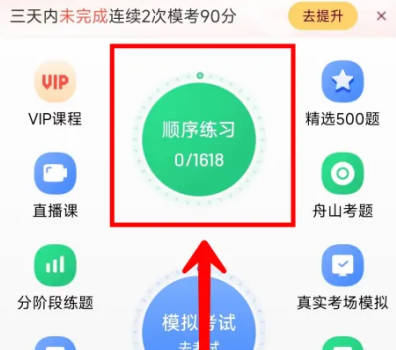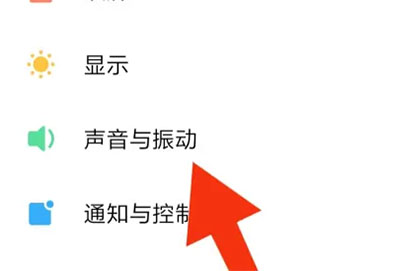如何在iOS16中在iPhone上发送语音消息
2023-09-02 319当您想到发短信或发送消息时,会想到什么?您可能会想到单独的短信或iMessage。但是,有时,文本无法传达您输入信息时的确切情绪/感觉。
在这种情况下,语音消息非常有用。通过语音消息,您可以记录您的消息并通过适当的停顿、音调和强调来传达您的情绪。但是,如果您不知道如何在iPhone上发送语音消息,请不要担心;我来这里是为了帮助你写这篇博文。
怎么在iPhone上发送语音信息
借助 iOS 16,现在可以更轻松地在 iPhone 上发送语音文本。iOS 16 中有许多独特的新增功能,旨在改善 iPhone 的整体用户体验。iOS 16 在许多方面改进了 Apple 的移动操作系统,从更新的锁屏到改进的 Focus 工具。
语音消息的功能是 iOS 16 中一个有趣的变化。使用 iMessage 发送语音消息变得越来越普遍。当您需要传达一些奇怪或冗长的内容时,发送音频文本可以为您节省大量时间。
在 iOS 16 中,您现在可以在 iPhone 上以不同的方式发送音频文本。不过,它仍然简单易懂。所以
按照以下步骤在 iOS 16 中的 iPhone 上发送语音消息
- 在 iPhone 上打开 iMessage 应用程序。
- 打开现有 iMessage 聊天或通过添加联系人创建新聊天。
- 点击输入空间左侧的“应用程序抽屉”图标。
- 现在单击位于消息框下方的栏上的“语音消息”图标。它是波形符号化的椭圆形蓝色按钮。
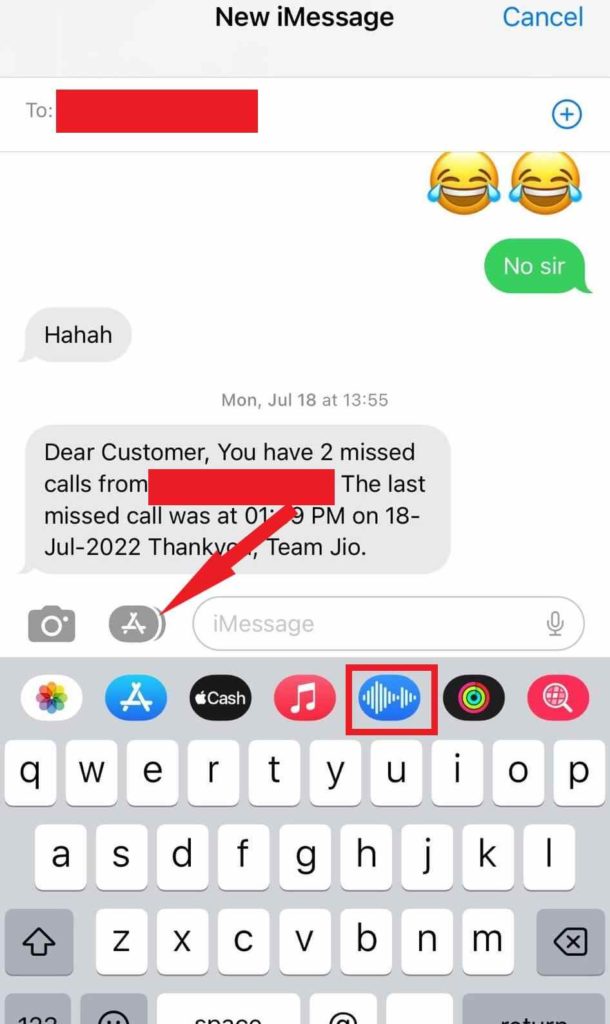
- 现在录音机界面将取代本机键盘。
- 要开始录制,请单击“麦克风”图标。
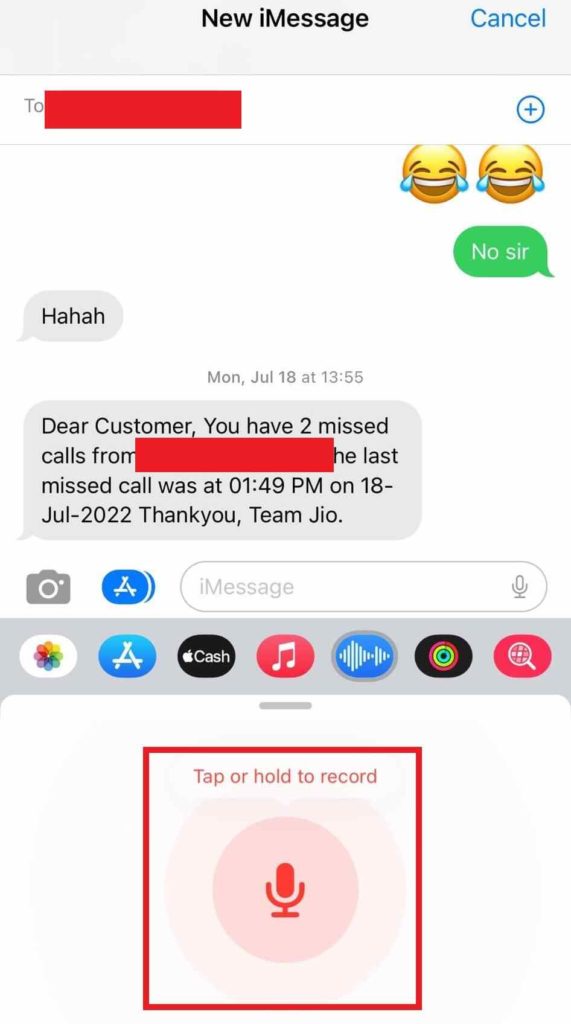
- 要停止录制,只需点击“停止”按钮。
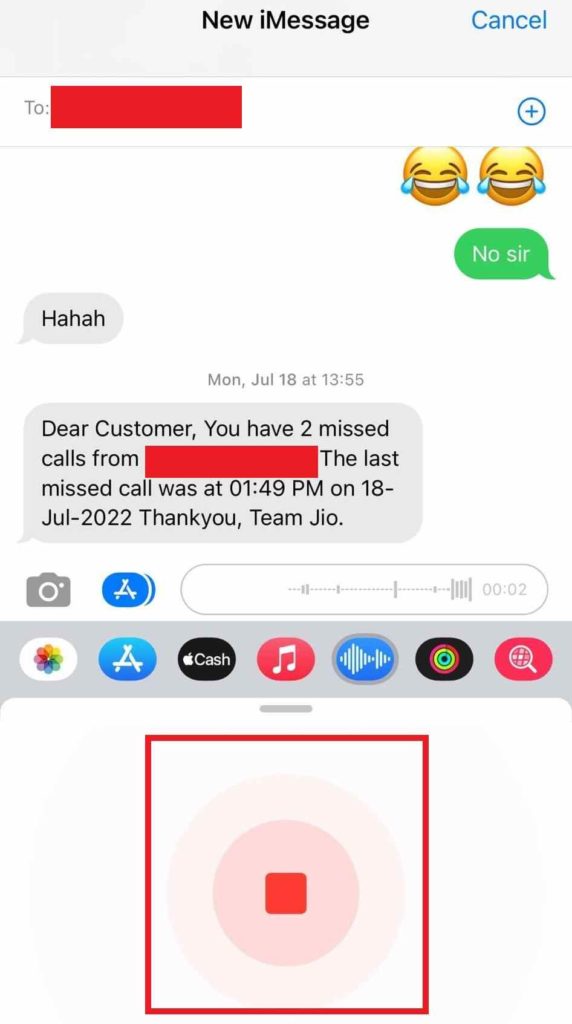
- 消息框将自动加载音频消息。您可以通过点击“播放”按钮听到录制的音频消息。
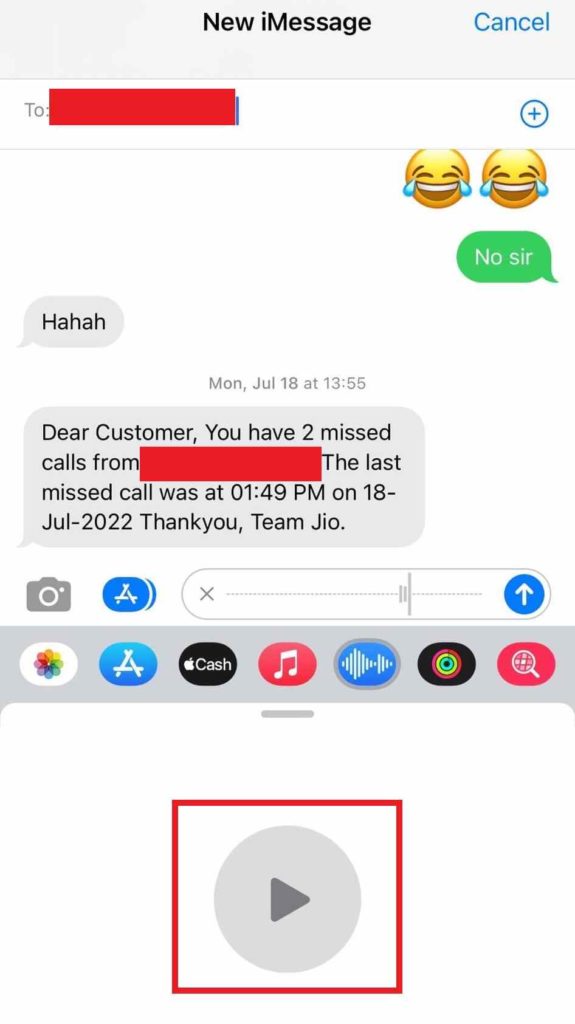
- 如果您对音频消息感到满意,请点击“蓝色箭头”图标发送,如果不满意,点击消息框左侧的“X”图标将其删除。

这是您可以在 iPhone 上发送语音文本的一种方式,此选项更适合长语音消息。还有另一种选择。它的工作原理是这样的:
“和上面的方法一样,前5步都是一样的,只要录音机界面出现在你面前。然后只需在录制消息时按住录制按钮,然后在完成后松开。此选项更适合发送短语音消息。”
总结一下
因此,这就是关于如何在 iOS 16 中在 iPhone 上发送语音消息的全部内容。按照本指南逐步在 iPhone 上发送音频文本,其中包含您想要通过消息传达的所有实际感受/情感。试一试,并在下面的评论中告诉我们您的经验。
相关资讯
查看更多最新资讯
查看更多-

- 苹果 2025 款 iPhone SE 4 机模上手展示:刘海屏 + 后置单摄
- 2025-01-27 125
-

- iPhone 17 Air厚度对比图出炉:有史以来最薄的iPhone
- 2025-01-27 194
-

- 白嫖苹果机会来了:iCloud+免费试用6个月 新用户人人可领
- 2025-01-27 141
-

- 古尔曼称苹果 2025 年 3/4 月发布青春版妙控键盘,提升 iPad Air 生产力
- 2025-01-25 157
-

热门应用
查看更多-

- 快听小说 3.2.4
- 新闻阅读 | 83.4 MB
-

- 360漫画破解版全部免费看 1.0.0
- 漫画 | 222.73 MB
-

- 社团学姐在线观看下拉式漫画免费 1.0.0
- 漫画 | 222.73 MB
-

- 樱花漫画免费漫画在线入口页面 1.0.0
- 漫画 | 222.73 MB
-

- 亲子餐厅免费阅读 1.0.0
- 漫画 | 222.73 MB
-
 下载
下载
湘ICP备19005331号-4copyright?2018-2025
guofenkong.com 版权所有
果粉控是专业苹果设备信息查询平台
提供最新的IOS系统固件下载
相关APP应用及游戏下载,绿色无毒,下载速度快。
联系邮箱:guofenkong@163.com